การรู้วิธีตั้งรหัสผ่าน iPhone จะช่วยให้คุณปกป้องข้อมูลส่วนบุคคลของคุณได้อย่างปลอดภัย ดูวิธีตั้งรหัสผ่านโดยใช้ตัวเลข Face ID หรือ Touch ID เพื่อปกป้องอุปกรณ์ของคุณ!
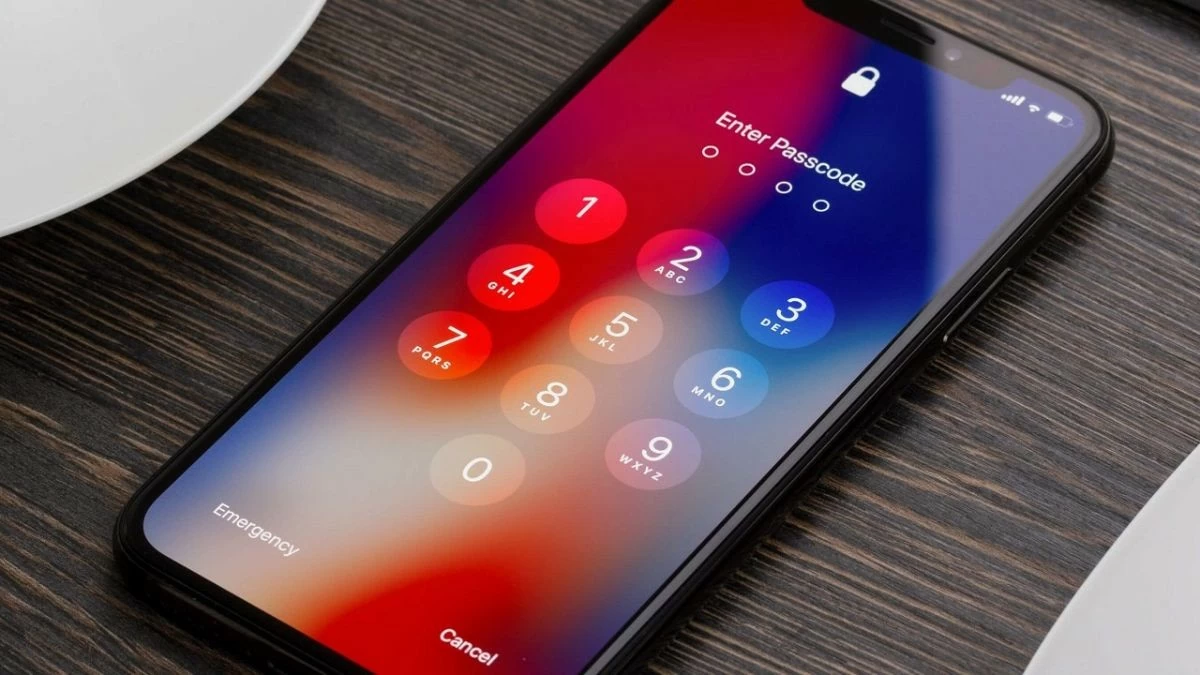 |
วิธีตั้งรหัสผ่าน iPhone เป็นทักษะพื้นฐานที่ช่วยปกป้องข้อมูลส่วนบุคคล เรียนรู้วิธีตั้งรหัสผ่านตัวเลข Face ID หรือ Touch ID เพื่อปกป้องอุปกรณ์ของคุณ!
การตั้งรหัสผ่านหน้าจอ iPhone ช่วยให้ผู้ใช้เพิ่มความปลอดภัยให้กับข้อมูลส่วนบุคคล ด้านล่างนี้คือคำแนะนำโดยละเอียดเกี่ยวกับวิธีการตั้งรหัสผ่าน iPhone ตั้งแต่วิธีการรักษาความปลอดภัยขั้นพื้นฐานไปจนถึงขั้นสูง ลอง สำรวจดู สิ!
คำแนะนำในการตั้งรหัสผ่านล็อคหน้าจอ iPhone โดยใช้ตัวเลข
การตั้งรหัสผ่านตัวเลขบน iPhone ของคุณเป็นวิธีที่ง่ายที่สุดและเป็นที่นิยมที่สุด ทำได้ง่ายแต่มีประสิทธิภาพมาก ช่วยปกป้องอุปกรณ์ของคุณจากการเข้าถึงโดยไม่ได้รับอนุญาต
ขั้นตอนที่ 1: ขั้นแรก ให้เปิดการตั้งค่า
ขั้นตอนที่ 2: เลือก Face ID และรหัสผ่านหรือ Touch ID และรหัสผ่าน ขึ้นอยู่กับอุปกรณ์ที่คุณกำลังใช้
ขั้นตอนที่ 3: หากคุณได้ตั้งรหัสผ่านไว้แล้ว ให้ป้อนที่นี่
ขั้นตอนที่ 4: เลือก "เปิดใช้งานรหัสผ่าน" และป้อนรหัสผ่านใหม่ คุณสามารถเลือกรหัสผ่าน 4 หรือ 6 หลักได้
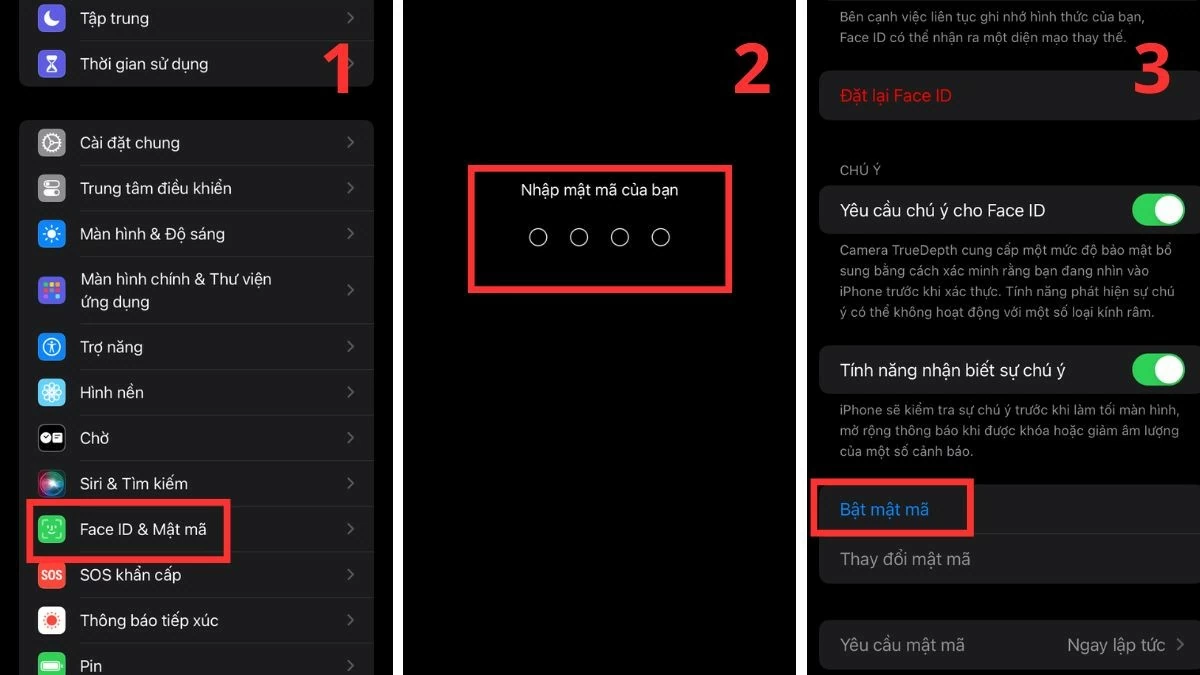 |
คำแนะนำง่ายๆ ในการตั้งรหัสผ่าน iPhone โดยใช้ Face ID
การตั้งรหัสผ่าน iPhone โดยใช้ Face ID เป็นหนึ่งในวิธีการรักษาความปลอดภัยที่ทันสมัยที่สุดในปัจจุบัน Face ID ไม่เพียงแต่ช่วยให้ปลดล็อกได้อย่างรวดเร็วและสะดวกสบายเท่านั้น แต่ยังสามารถใช้ยืนยันตัวตนการชำระเงินผ่าน Apple Pay และล็อกอินเข้าสู่แอปพลิเคชันที่ปลอดภัยได้อีกด้วย วิธีตั้งรหัสผ่าน iPhone โดยใช้ Face ID มีดังนี้
ขั้นตอนที่ 1: ขั้นแรก ให้เปิดการตั้งค่า
ขั้นตอนที่ 2: แตะ Face ID และรหัสผ่าน
ขั้นตอนที่ 3: ป้อนรหัสผ่านปัจจุบันของคุณเพื่อตั้งค่า Face ID
ขั้นตอนที่ 4: ปฏิบัติตามคำแนะนำบนหน้าจอเพื่อสแกนใบหน้าของคุณจากมุมต่างๆ
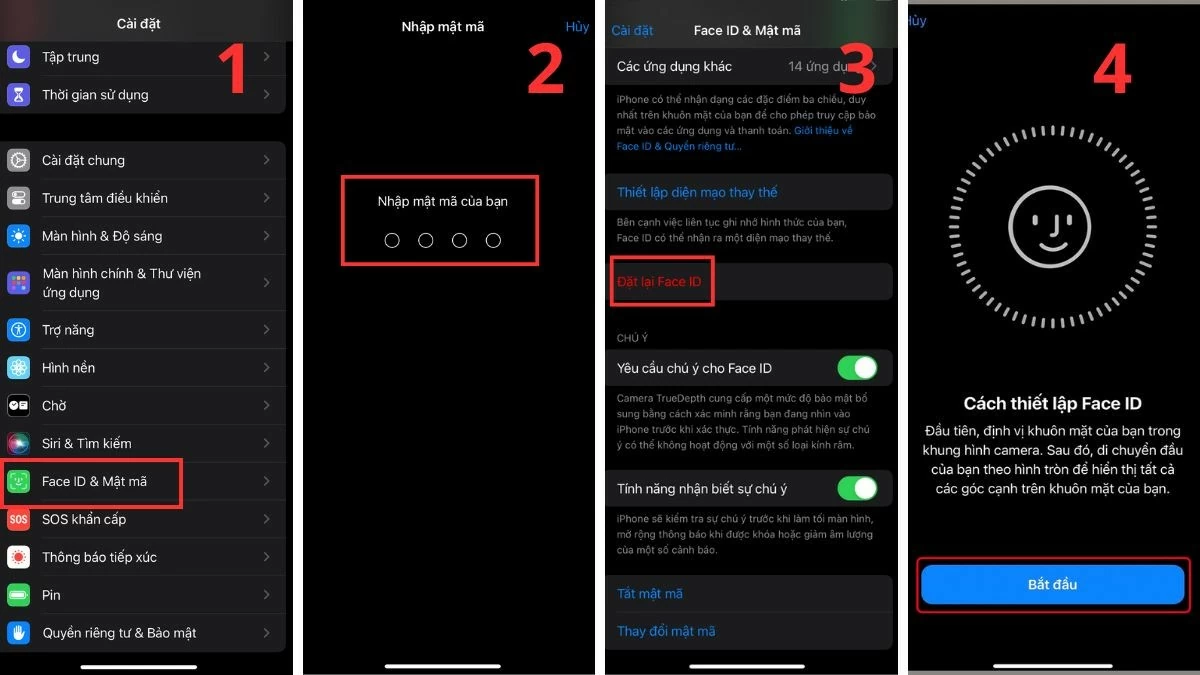 |
คำแนะนำในการตั้งรหัสผ่าน iPhone โดยใช้ Touch ID
หากคุณมี iPhone ที่รองรับ Touch ID วิธีนี้ถือเป็นวิธีการรักษาความปลอดภัยที่มีประสิทธิภาพ Touch ID จะเปลี่ยนลายนิ้วมือของคุณให้เป็นกุญแจส่วนตัว ช่วยปกป้องธุรกรรมและแอปต่างๆ วิธีตั้งรหัสผ่านหน้าจอ iPhone โดยใช้ Touch ID มีดังนี้
ขั้นตอนที่ 1: ขั้นแรก ให้เปิดแอปการตั้งค่า
ขั้นตอนที่ 2: เลือก Touch ID และรหัสผ่าน
ขั้นตอนที่ 3: ป้อนรหัสผ่านปัจจุบันของคุณเพื่อเพิ่มลายนิ้วมือ
ขั้นตอนที่ 4: วางนิ้วของคุณบนปุ่มโฮม และทำตามคำแนะนำเพื่อสแกนลายนิ้วมือจากมุมต่างๆ เพียงเท่านี้การตั้งค่ารหัสผ่าน iPhone ก็เสร็จสมบูรณ์
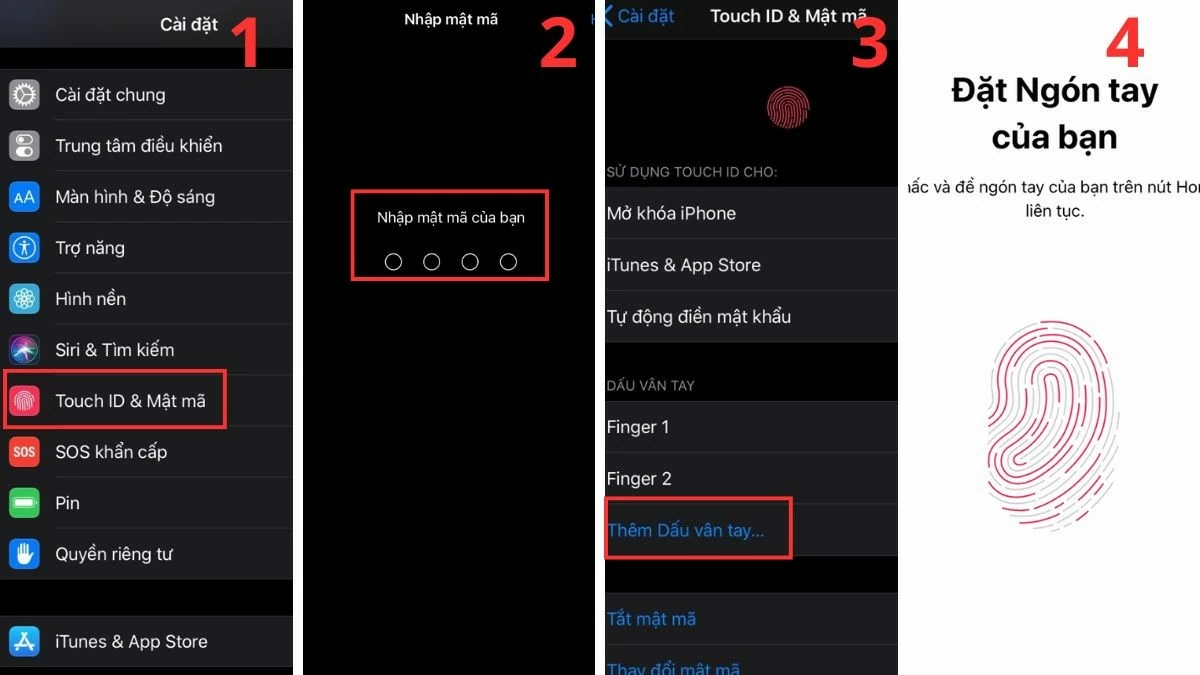 |
คำแนะนำในการเปลี่ยนรหัสผ่าน iPhone อย่างมีประสิทธิภาพ
การตั้งรหัสผ่าน iPhone ช่วยให้คุณเปลี่ยนรหัสผ่านได้อย่างยืดหยุ่นเพื่อลดความเสี่ยง การเปลี่ยนรหัสผ่านเป็นระยะเป็นวิธีที่มีประสิทธิภาพที่สุดในการเพิ่มความปลอดภัยให้กับอุปกรณ์ของคุณ
ขั้นตอนที่ 1: ขั้นแรก ให้เปิดการตั้งค่า
ขั้นตอนที่ 2: เลือก Face ID และรหัสผ่านหรือ Touch ID และรหัสผ่านตามอุปกรณ์ของคุณ
ขั้นตอนที่ 3: ป้อนรหัสผ่านปัจจุบันเพื่อเปลี่ยนรหัสผ่าน
ขั้นตอนที่ 4 : ยืนยันรหัสผ่านใหม่เพื่อปกป้องบัญชีของคุณ
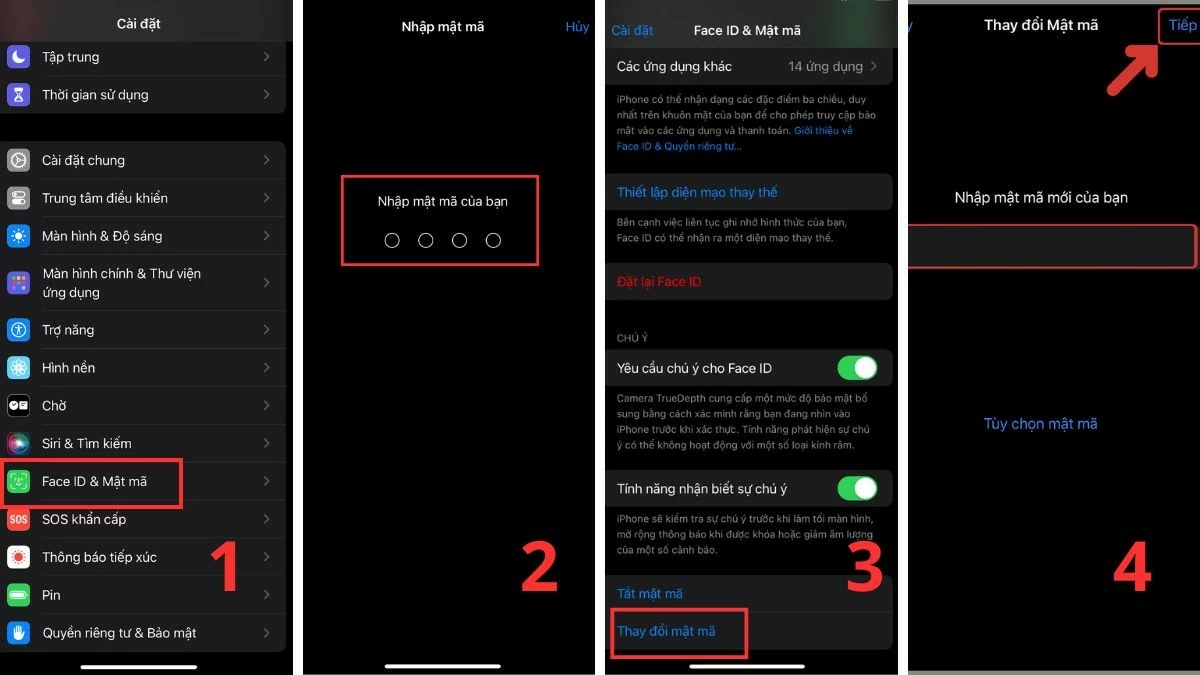 |
คู่มือการตั้งค่า iPhone เพื่อความปลอดภัยยิ่งขึ้น
การใช้รหัสผ่านที่แข็งแกร่งร่วมกับการยืนยันตัวตนแบบสองปัจจัยจะช่วยปกป้องบัญชี Apple ID ของคุณได้อย่างมีประสิทธิภาพยิ่งขึ้น การยืนยันตัวตนแบบสองปัจจัยกำหนดให้คุณต้องยืนยันตัวตนเมื่อลงชื่อเข้าใช้จากอุปกรณ์ใหม่ ซึ่งช่วยเพิ่มความปลอดภัยให้กับข้อมูลของคุณอีกขั้น ต่อไปนี้เป็นวิธีตั้งรหัสผ่าน iPhone เพื่อการปกป้องข้อมูลที่ครอบคลุมยิ่งขึ้น
ขั้นตอนที่ 1: ขั้นแรก ให้เปิดการตั้งค่า
ขั้นตอนที่ 2 : ถัดไป เลือก Apple ID
ขั้นตอนที่ 3 : คลิกที่ลงชื่อเข้าใช้และความปลอดภัย และเปิดใช้งานการตรวจสอบสิทธิ์แบบสองปัจจัย
ขั้นตอนที่ 4 : เพื่อเพิ่มความปลอดภัย คุณสามารถเพิ่มหมายเลขโทรศัพท์ที่เชื่อถือได้ คีย์ความปลอดภัย หรือรับรหัสยืนยันตามคำแนะนำบนโทรศัพท์ของคุณ
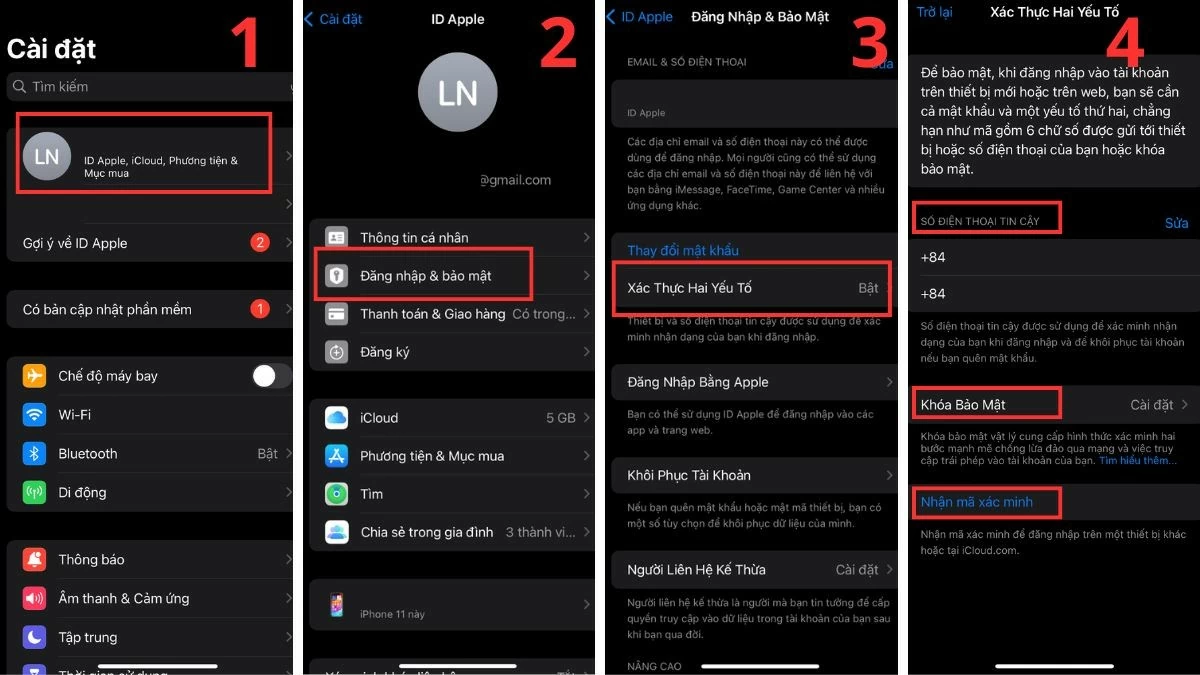 |
การตั้งรหัสผ่าน iPhone จะสร้างเกราะป้องกันที่แข็งแกร่งสำหรับข้อมูลส่วนบุคคลบนอุปกรณ์ของคุณ ไม่ว่าจะเป็นการตั้งรหัสผ่านหน้าจอตัวเลข Face ID หรือ Touch ID การปกป้องอุปกรณ์ของคุณเป็นสิ่งสำคัญที่สุดเสมอ บทความของ Sforum คือ "เคล็ดลับ" ที่จะช่วยให้คุณปกป้องสมาร์ทโฟนของคุณได้อย่างมีประสิทธิภาพ
ที่มา: https://baoquocte.vn/cai-mat-khau-iphone-man-hinh-khoa-nhanh-chong-284100.html



































































































การแสดงความคิดเห็น (0)